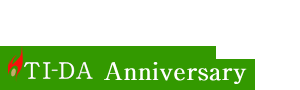2008年05月19日
ボタン電池の交換
ノートパソコンのボタン電池交換のレポート
FMV BIBLO NUIII13 (富士通)
パソコンの電源を入れるとOSが認識されず、ざらに、起動時のBIOSのチェック画面を表示させるとCMOS設定エラーが表示され、ハードディスクとCDドライブ両方とも認識されていません。
F2キーでBIOSの設定画面を表示させ、デフォルトの値で保存し、再起動すると正常にドライブが認識されwindowsも立ち上がりました。Windowsを終了し、もう一度起動させると正常に起動します。
このノートパソコンは、バッテリーもドライブベイに装着して使用しますが、フロッピードライブとCDドライブとで、両方のベイを使用してるため、バッテリーは装着されていない状態です。10年以上前の製造ですので、CMOS保存用のボタン電池の消耗が十分考えられます。電池が消耗している場合、ACアダプタを外すと、再度エラーが表示され起動できなくなるはずです。
試してみると、やはり同じエラーで起動しませんでした。
ご依頼を頂いたお客様にご説明して、ボタン電池の交換を行うことになりました。
フロッピー、CDドライブを取り外し、パソコンのカバーなどを取り外していきます。アームレスト、キーボード、キーボード下のプラスチックカバー、サウンドの基盤、タッチパッド部分。その下にボタン電池(CR2330)がありました。→
少し、金属製のカバーが邪魔ですが、そのままで電池の取り外しにかかりましたが、何と電池に端子が溶接されています。ちいさな点ぐらいですがなかなか離れません。
 そこで作業を進めるために、ディスプレイを取り外しCPUやグラフィックチップの放熱板も兼ねている金属製のカバーも取り外しました。
そこで作業を進めるために、ディスプレイを取り外しCPUやグラフィックチップの放熱板も兼ねている金属製のカバーも取り外しました。
電池と端子の間にカッターナイフを入れてある程度削り、ニッパーで多少強引に分離します。片方2ヶ所。+-合わせて4ヶ所に1時間あまりかかって
←取り外しました。

ボタン電池の傷はその時のものです。→
ベスト電器で電池を購入し、翌日は取り付けの作業を行いました。
購入した電池はCR2325。最後の2ケタは、電池の厚みをあらわしていて、もとの電池より、少し薄い電池ということになります。同じ厚さの電池が無かったことと、取り付ける際、端子を電池に密着させるために両面テープを使用するので、その分、薄いほうが良いことになります。
 電池の取り付けがきちんと出来ているか、テスターで確認をします。>OK
電池の取り付けがきちんと出来ているか、テスターで確認をします。>OK
←カバーなどを逆の手順で取り付けていきます。
金属製のカバー、ディスプレイ、タッチパッド、キーボード下のプラスチックカバー、キーボード。
ここで起動の確認をします。→
その後、サウンドの基盤、アームレスト、最後にドライブ類を装着し組み立て完了。
Windowsを起動させて、ドライブ類やタッチパッドなど、取り外した部品の動作の確認を行いました。
さらに今日、正常に起動できることを確認して作業終了です。
本日夕方、引き取りにお客様が来所されお返ししました。ありがとうございました。
windows95ですが練習用として活用されるそうです。
差し入れも頂きました。ありがとうございます。
出張の時に持ち歩く道具箱を準備。道具を入れました。
これまでは、パソコン用のカバンを代用していたのですが、これで対応の幅が広がります。
パソコンの修理や設定、増設やアップグレード等行います。
お見積もりは無料です。お困りのことがありましたら、お気軽にご相談ください。
電話(午前9時30分~午後9時・日曜休み)
070-5413-8519
パソコン診療所 上原
FMV BIBLO NUIII13 (富士通)
パソコンの電源を入れるとOSが認識されず、ざらに、起動時のBIOSのチェック画面を表示させるとCMOS設定エラーが表示され、ハードディスクとCDドライブ両方とも認識されていません。
F2キーでBIOSの設定画面を表示させ、デフォルトの値で保存し、再起動すると正常にドライブが認識されwindowsも立ち上がりました。Windowsを終了し、もう一度起動させると正常に起動します。
このノートパソコンは、バッテリーもドライブベイに装着して使用しますが、フロッピードライブとCDドライブとで、両方のベイを使用してるため、バッテリーは装着されていない状態です。10年以上前の製造ですので、CMOS保存用のボタン電池の消耗が十分考えられます。電池が消耗している場合、ACアダプタを外すと、再度エラーが表示され起動できなくなるはずです。
試してみると、やはり同じエラーで起動しませんでした。
ご依頼を頂いたお客様にご説明して、ボタン電池の交換を行うことになりました。
フロッピー、CDドライブを取り外し、パソコンのカバーなどを取り外していきます。アームレスト、キーボード、キーボード下のプラスチックカバー、サウンドの基盤、タッチパッド部分。その下にボタン電池(CR2330)がありました。→
少し、金属製のカバーが邪魔ですが、そのままで電池の取り外しにかかりましたが、何と電池に端子が溶接されています。ちいさな点ぐらいですがなかなか離れません。
電池と端子の間にカッターナイフを入れてある程度削り、ニッパーで多少強引に分離します。片方2ヶ所。+-合わせて4ヶ所に1時間あまりかかって
←取り外しました。
ボタン電池の傷はその時のものです。→
ベスト電器で電池を購入し、翌日は取り付けの作業を行いました。
購入した電池はCR2325。最後の2ケタは、電池の厚みをあらわしていて、もとの電池より、少し薄い電池ということになります。同じ厚さの電池が無かったことと、取り付ける際、端子を電池に密着させるために両面テープを使用するので、その分、薄いほうが良いことになります。
←カバーなどを逆の手順で取り付けていきます。
金属製のカバー、ディスプレイ、タッチパッド、キーボード下のプラスチックカバー、キーボード。
ここで起動の確認をします。→
その後、サウンドの基盤、アームレスト、最後にドライブ類を装着し組み立て完了。
Windowsを起動させて、ドライブ類やタッチパッドなど、取り外した部品の動作の確認を行いました。
さらに今日、正常に起動できることを確認して作業終了です。
本日夕方、引き取りにお客様が来所されお返ししました。ありがとうございました。
windows95ですが練習用として活用されるそうです。
差し入れも頂きました。ありがとうございます。
出張の時に持ち歩く道具箱を準備。道具を入れました。
これまでは、パソコン用のカバンを代用していたのですが、これで対応の幅が広がります。
パソコンの修理や設定、増設やアップグレード等行います。
お見積もりは無料です。お困りのことがありましたら、お気軽にご相談ください。
電話(午前9時30分~午後9時・日曜休み)
070-5413-8519
パソコン診療所 上原
Posted by 事務局長 at 20:52│Comments(0)
│パソコン診療所
※このブログではブログの持ち主が承認した後、コメントが反映される設定です。